自分好みの設定を作り音質向上してFPSで有利に立て!ASTRO ミックスアンプ Pro TRをレビュー

どうも、皆さんはエーペックスなどのFPSゲームをしている時、相手より先手を取りたい時は、相手の足音、銃撃音を聞いて、相手の距離、位置を把握すると思いますが、「もっとよく聞こえればなぁ」と思ったことはありませんか?
ASTRO Mixamp Pro TRは音質の変更が出来る、イコライザー設定機能があります。
それを使って、FPSに有利なイコライザー設定を組めば、足音や、銃撃音がよく聞こえるようになります。
今回は「もはやコレ無しじゃFPSは出来ないぜ」と思うほど愛用している、「ASTRO MixAmp Pro TR」をレビューしていきたいと思います。
どういう人におすすめか
- PC、PS4、PS5の音質をよくしたい
- FPSゲームで勝率を上げたい
- ゲーム音とボイスチャット音を簡単に調整したい
なぜおすすめなのか
オススメ理由は主に2点です。
- 音質を良くしたい
- ゲーム音とボイスチャット音を手元で調整したい
音質をよくしたい
おすすめの大部分はこの理由ですが、 私はゲームの音質向上、FPSで相手の銃声や足音をハッキリ聞きたいが為、この商品を購入しました。
この商品のいい所は、冒頭分でも書きましたが、イコライザー設定が自分で設定できる、という所にあります。
イコライザーとは、簡単に言うと音質を変更する機能です。
イコライザー設定を、FPSに有利な設定にすると、相手の足音がハッキリ聞き取れるようになり、先手が取りやすくなります。
そして別にイコライザー設定をしなくても、ゲームの音質も上がるため、優れたサウンドデバイスでもあります。
手元でゲーム音、ボイスチャット音が調整出来る
皆さんは、フレンドとPS5、PS4のパーティチャットをする時、「相手の声が大きくてゲーム音が小さい」、または「ゲーム音が大きくて相手の声が聞こえない」という時、パーティチャット設定画面、ゲームオプション画面、または本体設定から調整すると思います。
その行為を、ASTRO Mixamp Pro TRは、手元のダイヤルを回すだけで調整できます。
これは本当に便利で、ゲーム音が小さい時は、ゲームのオプション画面を開かずに、手元だけでゲーム音を大きくでき、フレンドによって音声の音量がバラバラな時、いちいちフレンドに「声大きいからマイクの設定、小さくしてくれない?」とか言わずに手元で調整できます。
以上が、私がオススメする理由です。
イコライザー設定をすれば、FPSゲームでは力になってくれます。
外観
正面

左側の大きなダイヤルが、ヘッドホンの音量調整、右側のダイヤルがマイクの音量調整となっております。
PS4の設定をいちいち開いて調整しないですむので、かなり便利です。
真ん中のボタン、上のボタンがステレオ(ヘッドホンマーク)、サラウンド(星マーク)となっております。
下のボタンは設定された4つのプリセットから、イコライザの変更ができます。
ちなみにイコライザの設定は、後で後述する公式でダウンロードできる、専用のソフトを使うことで、自分好みのプリセットを作ることが出来ます。
下面

ヘッドホン入力端子が一つ
上面

左側から
- デイジーチェーンポート
- 光デジタル端子
- MICRO USBポート
- PC/PS4モード変換スイッチ
- AUX入力/MIC出力
- デイジーチェーンポート
色々と端子がありますが、PS4 Proで使うなら、基本的にPC/PS4モード変換スイッチをPS4側にスイッチを入れ、光デジタル端子、USBポートだけ使います。
※注意※
光デジタル端子はPS4 Proにはついているのですが、PS5、PS4 Slimにはついていません、PS5、PS4 Slimで本機器を使うためには、テレビ、又はモニターに光デジタル端子があるか、ない場合は別途、HDMIオーディオ分配器が必要になります。
イコライザーのプリセット設定の仕方
前述した通り、この機器は公式ソフトをダウンロードして、イコライザーを自分好みに設定して、4つプリセットを組むことが出来ます。
まずは専用ソフトをダウンロードしていきましょう。
ソフトを立ち上げ、ミックスアンプのPC/PS4モード切り替えスイッチをPC側に入れてPCと接続します。
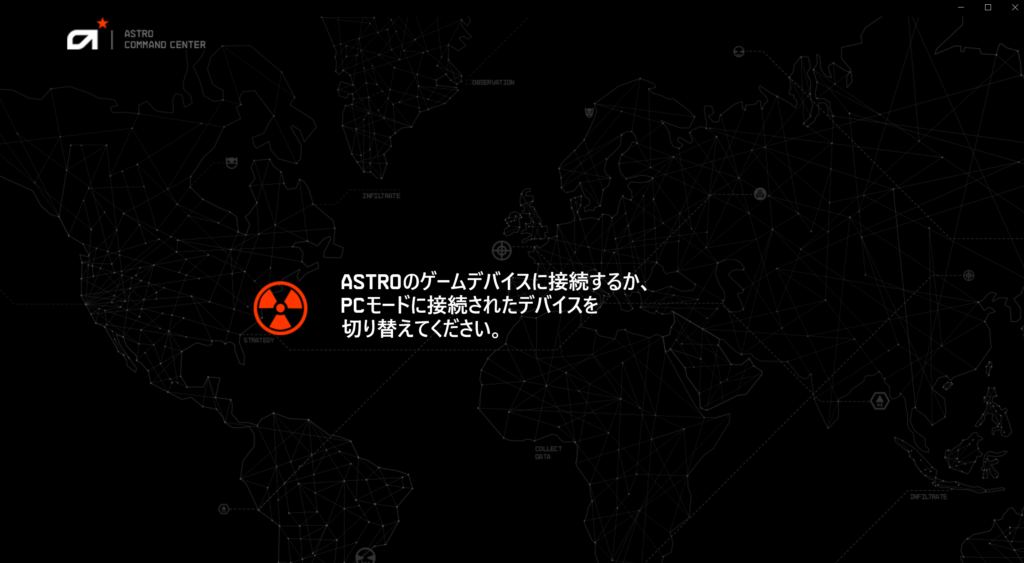
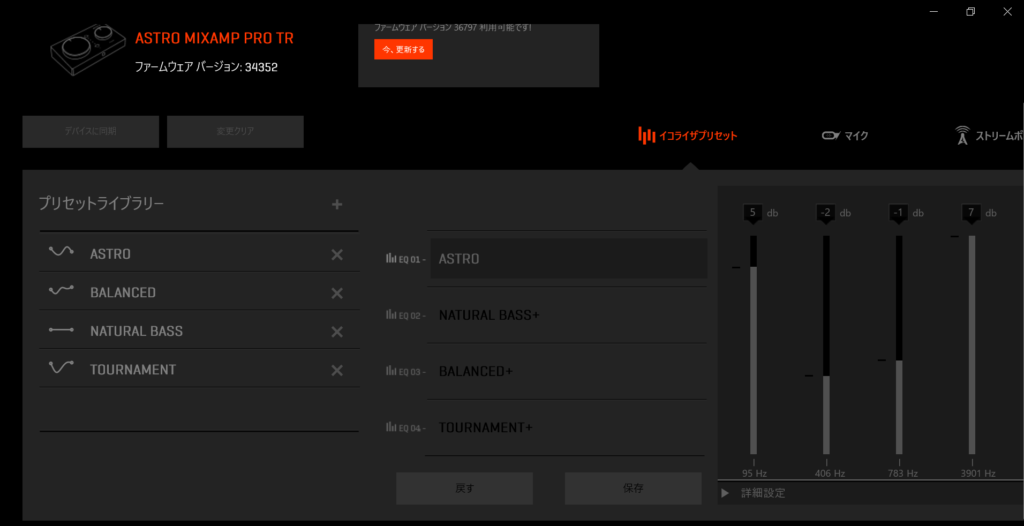
接続出来たら、ファームウェアバージョンと書かれている横に本体の更新ボタンが出てくると思うので、先に更新しておきましょう。
イコライザプリセット
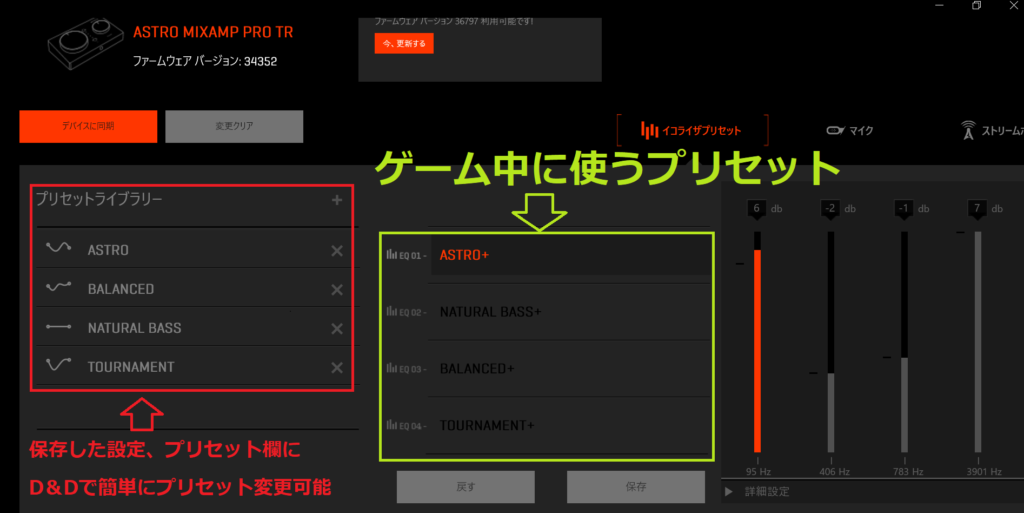
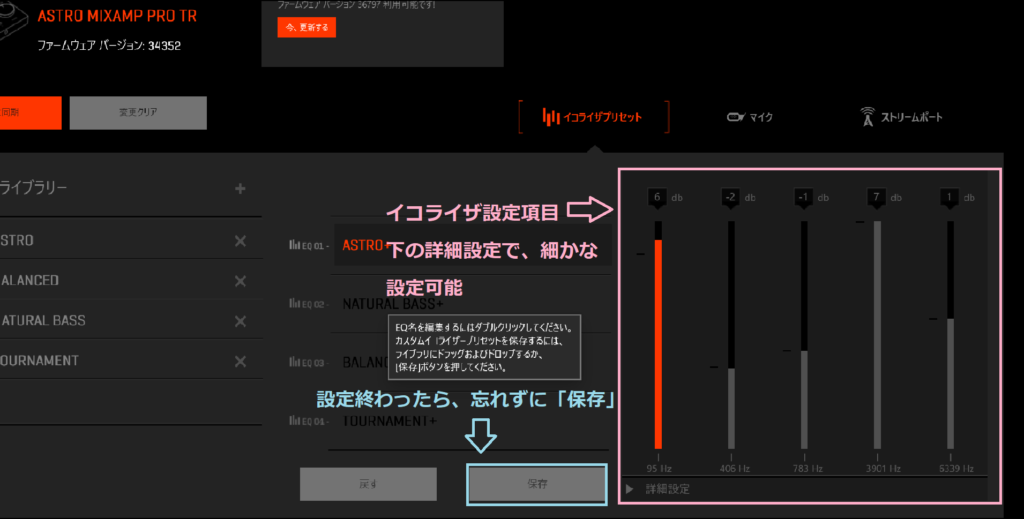
詳細設定
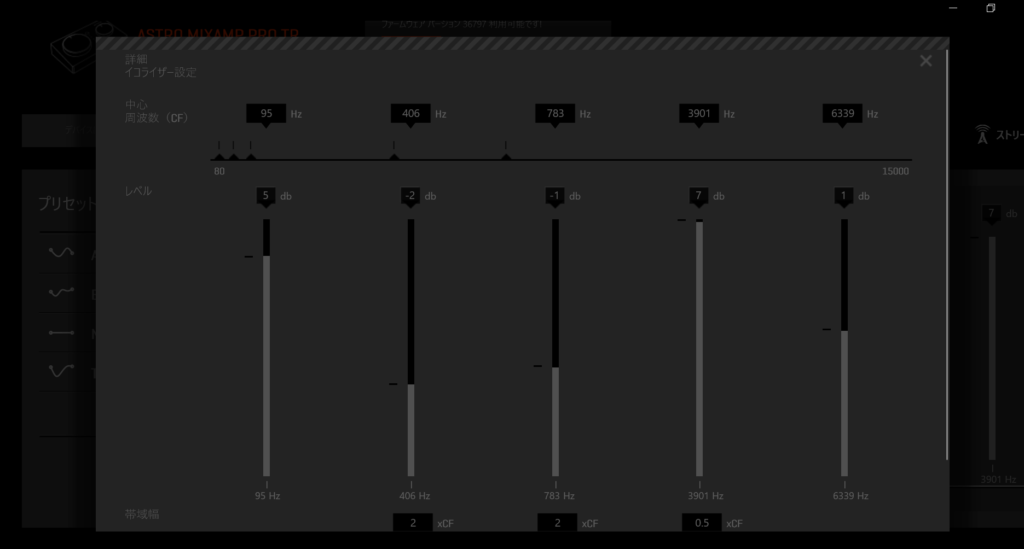
「イコライザプリセット」タブを押すと、イコライザ設定画面になります、こちらのゲージを動かしていき、自分好みの設定を作っていきましょう。
設定が終わったら、忘れずに「保存」を。
マイク
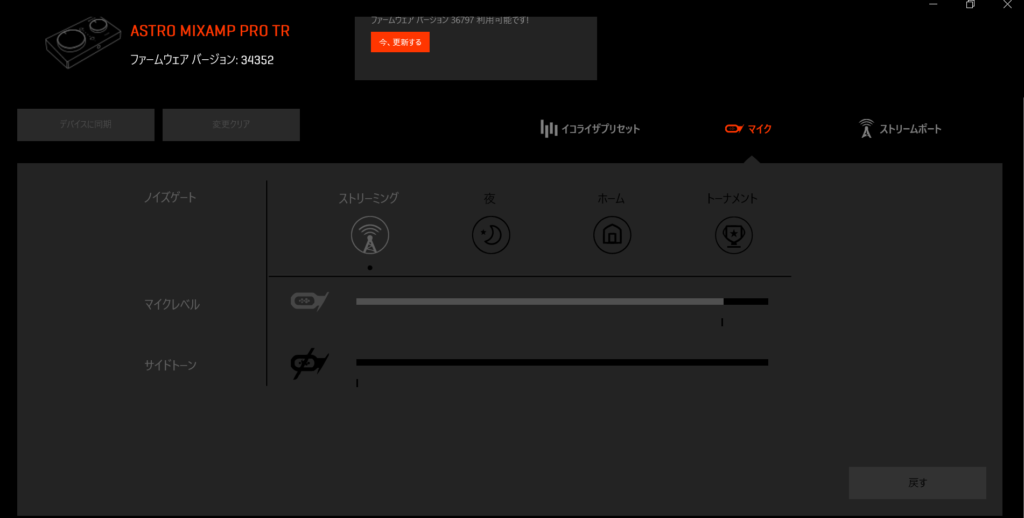
次に「マイク」タブを開くと、ノイズゲート、マイクレベル、サイドトーン、という項目があります。
まずノイズゲートですが、ストリーミングがおすすめです、なぜかというと、このノイズゲート、雑音などの外の音をノイズとして相手に聞こえなくしてくれるのですが、コレが初期設定の「ホーム」だと強くかかりすぎて、自分の声さえノイズとして消され、相手に聞こえなくなってしまう可能性があります。
なのでノイズゲートが弱い「夜」か「ストリーミング」に設定しましょう。
マイクレベルはそのままで良いと思います。
サイドトーンは自分の声がヘッドホンから聞こえてくる設定です、自分の声が聞こえてくるのもアレなので、私はゲージを最低にしています。
ストリームボート

最後の「ストリームボード」タブですが、これはSTREAM端子を使う、主にゲーム配信者さんや、動画編集さんなどが使う設定と考えてくれればいいです、普通に使うぶんには必要ない設定なので、無視して構いません。
すべての設定が終わったら
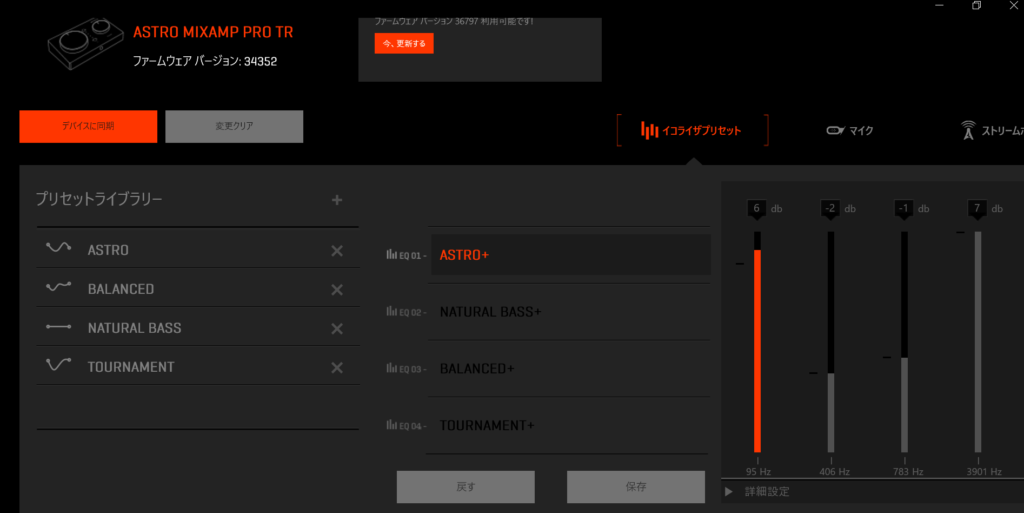
すべての項目の設定が完了したら、「デバイスに同期」を押します、これで設定が保存されます。
PS4 Proでの設定
まずはミックスアンプのUSBケーブル、光デジタルケーブルを、PS4 Proに接続します。
設定→サウンドスクリーン→音声出力
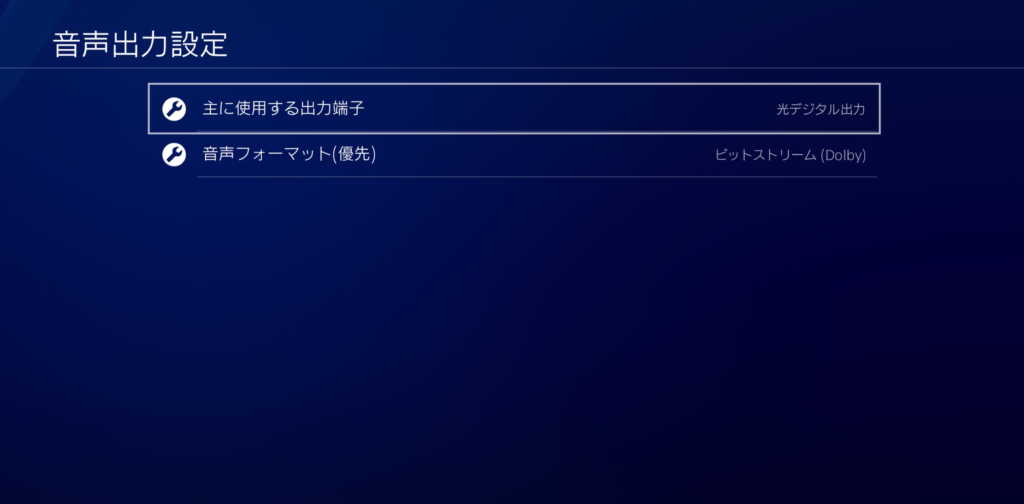
主に使用する出力端子→光デジタル端子→DolbyDigital5.1ch
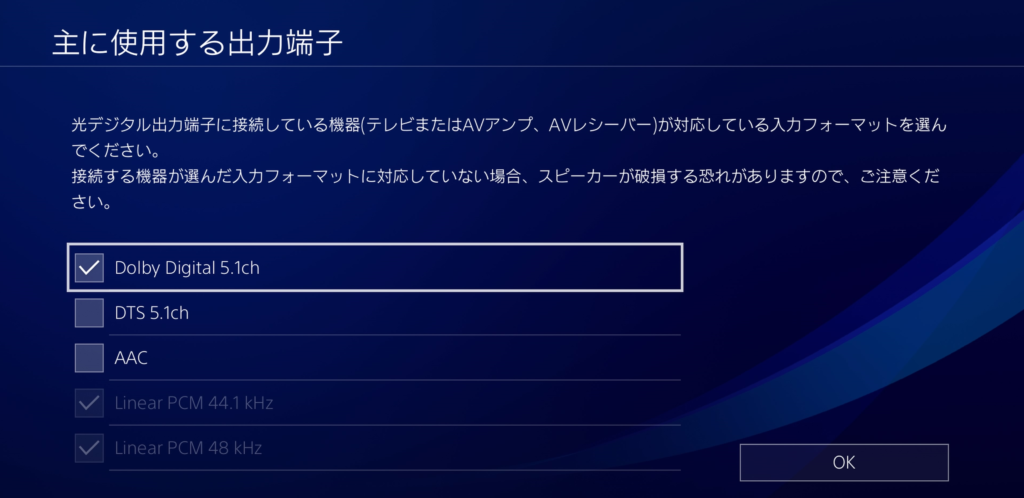
音声フォーマット(優先)→ビットストリーム(Dolby)
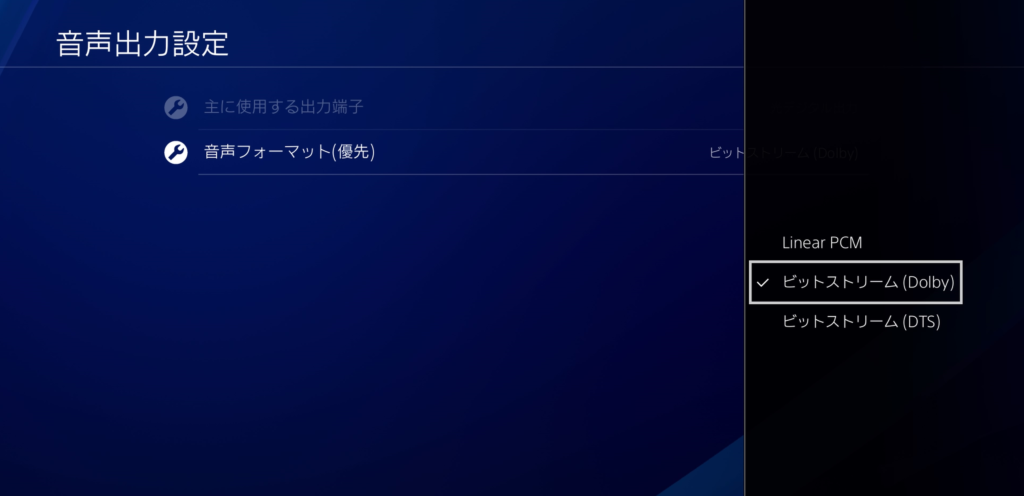
設定→周辺機器→オーディオ機器→ヘッドホンへの出力→チャット音声
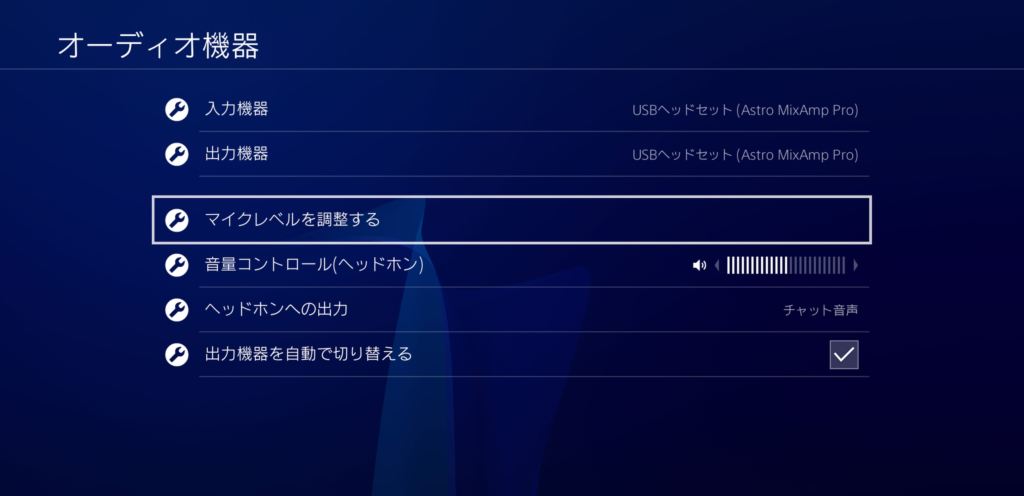
これでPS4での設定は以上です。
PS5でのミックスアンプの接続の仕方
ミックスアンプをPS5で使うとき、PS5では主に3種類のつなぎ方があります。
テレビに光デジタル端子がない場合
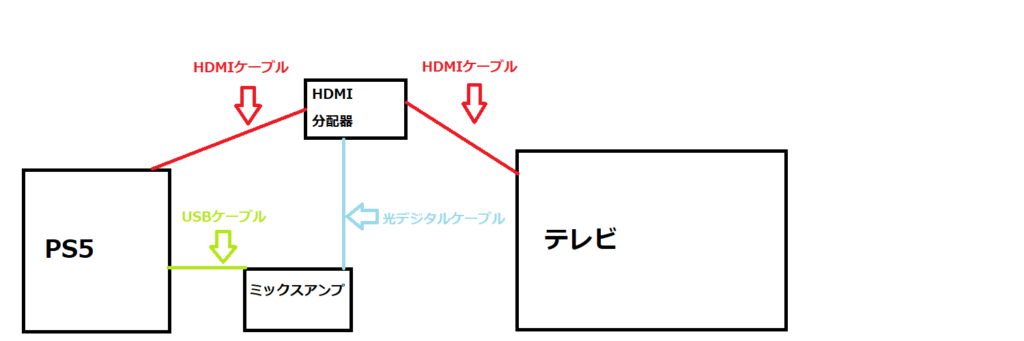
私が使用している接続の仕方です、HDMI分配器が必要になります。
HDMI分配器はAstro公式が販売しているので、それを私は使っています。
テレビに光デジタル端子がある場合

テレビに光デジタル端子がある場合は、分配器は必要ありません。
USBのみで接続
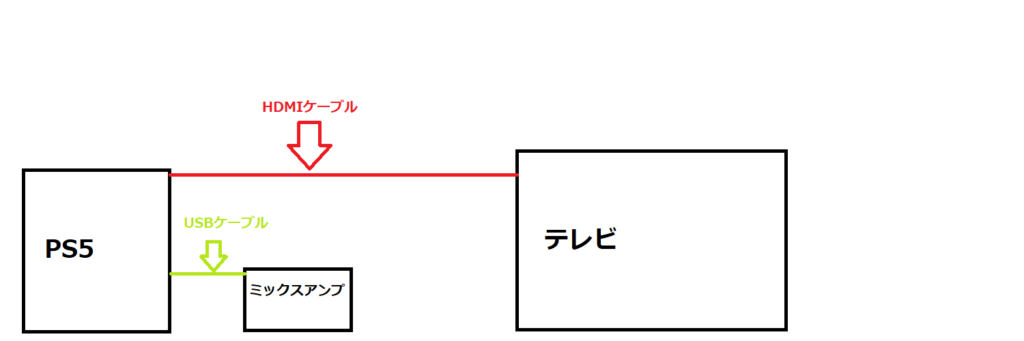
実はPS5とミックスアンプはUSBのみで接続できます、さらにPS5の「Tempest 3Dオーディオ」機能も使え、かなりの定位感、没入感を感じられます。
ただ、USB接続のみだと、ミックスアンプの機能でもあるミキシング機能が使えなくなります、この機能が使えないとゲーム音とボイチャ音が調整できなくなるので、フレンドとやるときは分配器での接続が無難かなと思います。
PS5での設定(HDMI分配器あり)
では、HDMI分配器を使った、PS5での設定を紹介します。
1.設定→サウンド→マイク→入力機器→USBヘッドセット(Astro MixAmp Pro)
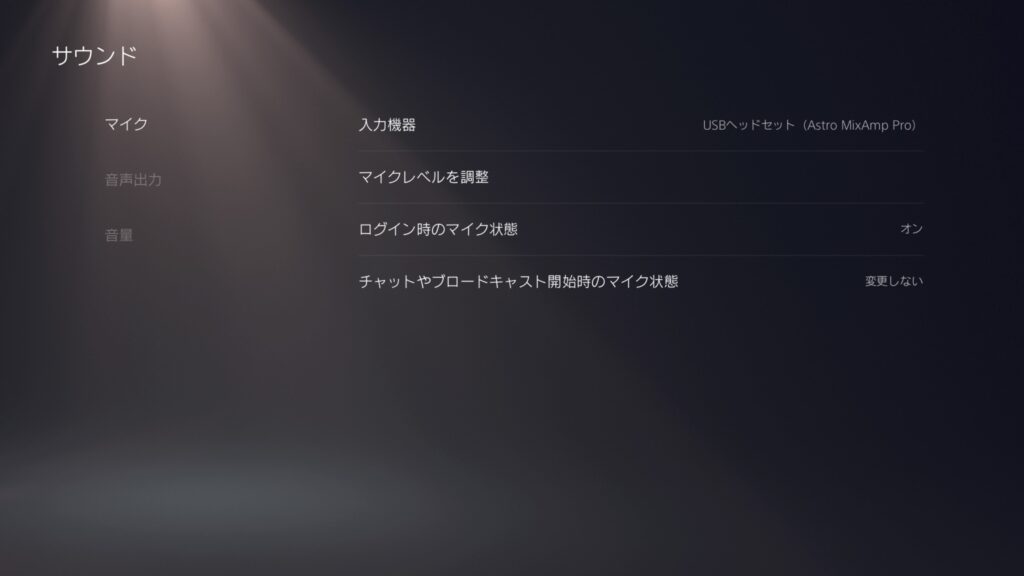
2.音声出力→出力機器→USBヘッドセット(Astro MixAmp Pro)
3.HDMI機器の種類→AVアンプ
4.チャンネル数→5.1ch
5.ヘッドホンへの出力→チャット音声
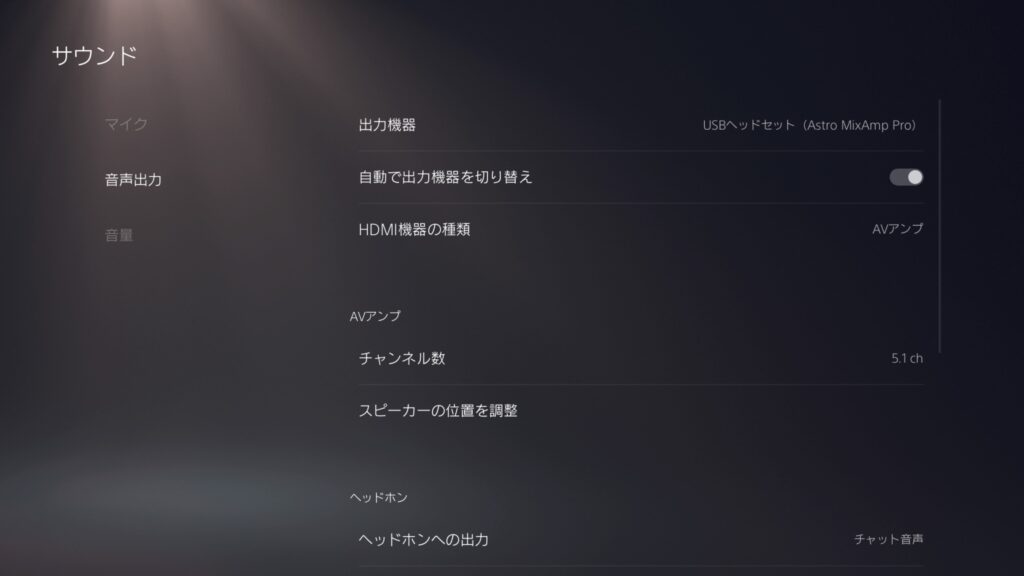
以上でPS5の設定は終わりです。
実際の使用感
この機器を使い始めて、やはりFPSは「音」が重要だなと再認識させられました。
イコライザー設定でいわゆる「足音特化」の設定にしてみれば、かなりキル数は変わります。
足音をイコライザー設定で増幅して、足音がハッキリ聞こえ、先手が取りやすくなるためです。
サラウンド化のおかげで没入感が増し、定位感も良くなったため、どの方向から音が聞こえる、というのがハッキリわかります。
あと便利なのが、やはりゲーム音とボイチャ音を手元で調整できるダイヤルですね、これはまじで便利です。
ゲームによって音量って、違うことが多いので、手元で簡単に調整できるのは素晴らしいです。
イコライザーのプリセットもゲームによって、手元で切り替えれるので便利です。
まとめ
- FPSで有利に立ちやすい
- ゲームによって設定を変えられる
- サラウンド化によって没入感、定位感が良くなる
- ゲーム音、ボイスチャット音が手元で調整できる
- PS5では接続方法で一部機能が使えない
PS5では接続方法で一部機能が制限される、という問題もありますが、私は特に不便は感じていないです。
この機器を一年以上使っていますが、もうこの機器なしではゲームができない所まで気に入っています、特にFPSゲームでは必ず力になってくれるので、購入して間違いないものだと思います。
長くなりましたが「ASTRO MixAmp Pro TR」のレビューを終わりたいと思います。
お読みいただきありがとうございました。









